Η νέα δοκιμαστική έκδοση των Windows 8.1 είναι διαθέσιμη για όλους, δείτε πώς να την εγκαταστήσετε στον υπολογιστή σας.
Υπάρχουν αρκετοί τρόποι εγκατάστασης των Windows 8.1 Preview όπως η καθαρή εγκατάσταση (clean install), η αναβάθμιση από προηγούμενη έκδοση, το dual boot με κάποιο άλλο λειτουργικό (π.χ. Windows 7), η εγκατάσταση σε εικονική μηχανή (Virtual Machine), κλπ., αφού πρώτα δημιουργήσετε ένα δίσκο εκκίνησης σε dvd ή usb flash drive.
Στο συγκεκριμένο οδηγό θα δείτε πώς να πραγματοποιήσετε μία καθαρή εγκατάσταση των Windows 8.1 Preview στον υπολογιστή σας χρησιμοποιώντας το dvd ή το usb flash drive που δημιουργήσατε από το αρχείο .iso του λειτουργικού.
ΔΕΣ ΤΟ: Ότι πρέπει να γνωρίζεις πριν από την εγκατάσταση των Windows 8.1 Preview
Μη ξεχνάτε επίσης ότι η έκδοση Preview των Windows 8.1 που πρόκειται να εγκαταστήσετε είναι μόνο για δοκιμαστικό σκοπό και σε καμία περίπτωση δεν πρέπει να την επιλέξετε ως το κύριο λειτουργικό του υπολογιστή σας.[/do]Πριν ξεκινήσετε θα χρειαστεί να επιλέξετε ως πρώτη συσκευή εκκίνησης (First boot device) το dvd ή το usb drive που έχετε εγκατεστημένο στον υπολογιστή σας, μέσα από τις ρυθμίσεις του BIOS και έπειτα να επανεκκινήσετε τον υπολογιστή σας.
Κατά την αρχική διαδικασία της εκκίνησης, πατήστε ένα οποιοδήποτε κουμπί από το πληκτρολόγιο όταν εμφανιστεί το μήνυμα Press any key to boot from CD or DVD. Αμέσως μετά, θα αρχίσει η διαδικασία φόρτωσης των αρχείων από το dvd ή το usb flash drive για να προχωρήσετε στην εγκατάσταση. Το χαρακτηριστικό “betta fish” κάνει την εμφάνιση του, όπως και σε κάθε δοκιμαστική έκδοση των Windows.
Αφού ολοκληρωθεί, θα εμφανιστεί το παράθυρο της παρακάτω εικόνας, όπου μπορείτε να επιλέξετε τη γλώσσα εγκατάστασης, την ώρα και τη γλώσσα του πληκτρολογίου σας. Πατήστε Next για να συνεχίσετε.
Πατήστε Install now για να προχωρήσετε.
Εισάγετε τον κωδικό προϊόντος NTTX3-RV7VB-T7X7F-WQYYY-9Y92F και πατήστε Next για να συνεχίσετε.
Θα χρειαστεί να αποδεχθείτε τους όρους χρήσης τικάροντας την επιλογή I accept the licence terms. Πατήστε Next για να συνεχίσετε.
Στο σημείο αυτό, επιλέξτε Custom (advanced) ώστε έπειτα να επιλέξετε το δίσκο που θέλετε να εγκατασταθεί το νέο λειτουργικό.
Επιλέξτε το δίσκο που έχετε προετοιμάσει πριν αρχίσετε τη διαδικασία εγκατάστασης και πατήστε Next. Αν θέλετε, μπορείτε σε αυτό το σημείο να επεμβείτε στη χωρητικότητα του δίσκου αυξομειώνοντας το μέγεθος του, πατώντας στην επιλογή Drive Options.
Σε αυτό το σημείο θα χρειαστεί να περιμένετε μερικά λεπτά μέχρι να αντιγραφούν και να εγκατασταθούν αυτόματα τα κατάλληλα αρχεία των Windows 8, όπως θα δείτε και στις παρακάτω εικόνες.
Αφού ολοκληρωθεί η διαδικασία, θα γίνει επανεκκίνηση του υπολογιστή σας αυτόματα.
Λόγω του ότι το DVD εγκατάστασης βρίσκεται ακόμα στο drive, θα εμφανιστεί ξανά το μήνυμα εκκίνησης από το DVD. Μην κάνετε απολύτως τίποτα και περιμένετε έως ότου εμφανιστεί το παράθυρο εξατομίκευσης των Windows 8 που θα δείτε αμέσως μετά.
Αφού έχει γίνει η επανεκκίνηση του υπολογιστή σας, θα εμφανιστεί η παρακάτω οθόνη εξατομίκευσης των Windows 8.1 Preview. Αρχικά, πληκτρολογήστε ένα όνομα για τον υπολογιστή σας και επιλέξτε, αν θέλετε, ένα χρώμα για το φόντο. Πατήστε Next για να συνεχίσετε.
Στην επόμενη σελίδα θα χρειαστεί να επιλέξετε ανάμεσα σε Use express settings και Customize. Αν θέλετε να γίνουν αυτόματα οι ρυθμίσεις που εμφανίζονται στην παρακάτω εικόνα πατήστε στο κουμπί Use express settings. Διαφορετικά, επιλέξτε Customize για να προχωρήσετε σε περαιτέρω ρυθμίσεις που θα δούμε στη συνέχεια.
Αν ο υπολογιστής σας είναι ήδη συνδεδεμένος στο internet θα σας ζητηθεί να επιλέξετε την κοινή χρήση συσκευών στο δίκτυο. Πατήστε Yes ή No για να προχωρήσετε. Διαφορετικά, θα μπορείτε να συνδεθείτε εκ νέου σε ένα ασύρματο δίκτυο.
Στο επόμενο βήμα θα χρειαστεί να ρυθμίσετε το Windows Update, τις ενημερώσεις των συσκευών καθώς και τον Internet Explorer. Πατήστε Next για να συνεχίσετε.
Έπειτα, μπορείτε να επιλέξετε την αποστολή πληροφοριών σχετικά με τη χρήση του Windows Store και γενικότερα των Windows 8 για να βοηθήσετε σε τυχόν προβλήματα που θα παρουσιαστούν. Πατήστε Next για να συνεχίσετε.
Στο επόμενο βήμα, επιλέξτε αν θα αναζητούνται αυτόματα λύσεις σε προβλήματα των Windows καθώς επίσης αν θα μοιράζεστε τις πληροφορίες και την τοποθεσία σας μέσω των εφαρμογών.
Αμέσως μετά θα χρειαστεί να πληκτρολογήσετε τη διεύθυνση του ηλεκτρονικού σας ταχυδρομείου, την οποία θα πρέπει να επαληθεύσετε μετά την εγκατάσταση. Αν έχετε συνδεθεί στο internet η μόνη σας επιλογή είναι να συνδεθείτε με τον Microsoft λογαριασμό σας, χωρίς να υπάρχει η δυνατότητα δημιουργίας τοπικού λογαριασμού χρήστη. Διαφορετικά, αν ο υπολογιστής βρίσκεται offline θα μπορείτε να συνεχίσετε με την αντίστοιχη επιλογή δημιουργίας τοπικού λογαριασμού χρήστη. Στην τελική έκδοση των Windows 8.1 δε θα υπάρχει αυτός ο περιορισμός.
Στη συνέχεια θα γίνει η επαλήθευση του Microsoft λογαριασμού που δηλώσατε, πληκτρολογώντας το e-mail και τον κωδικό πρόσβασης. Θα σας ζητηθεί να αποστείλλετε τον κωδικό επιβεβαίωσης σε μία διεύθυνση e-mail ωστόσο το βήμα μπορεί να παραληφθεί πατώντας στην επιλογή Skip this for now.
Πατώντας στο κουμπί Use SkyDrive μπορείτε να ενεργοποιήσετε το SkyDrive αυτόματα στα Windows 8.1 για ακόμη πιο εύκολο συγχρονισμό ρυθμίσεων και δεδομένων μεταξύ των υπολογιστών και tablets.
Αφού ολοκληρώσετε τη διαδικασία, τα Windows 8 προετοιμάζουν την πρώτη εκκίνηση του λειτουργικού.
Αυτό ήταν! Η εγκατάσταση των Windows 8.1 Preview έχει ολοκληρωθεί. Πλέον, μπορείτε να ανακαλύψετε όλα τα νέα χαρακτηριστικά και τις βελτιώσεις που έρχονται με τη δοκιμαστική έκδοση.



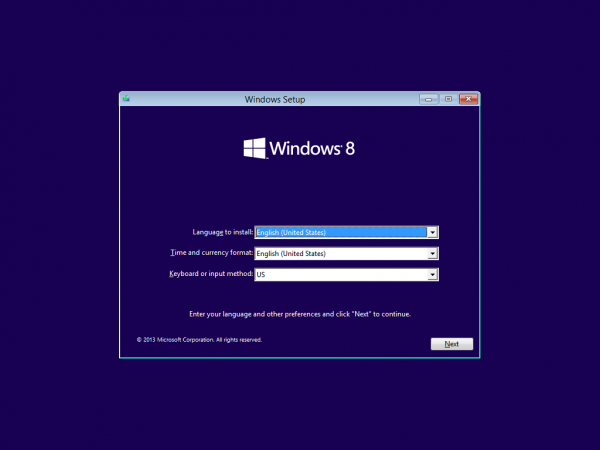
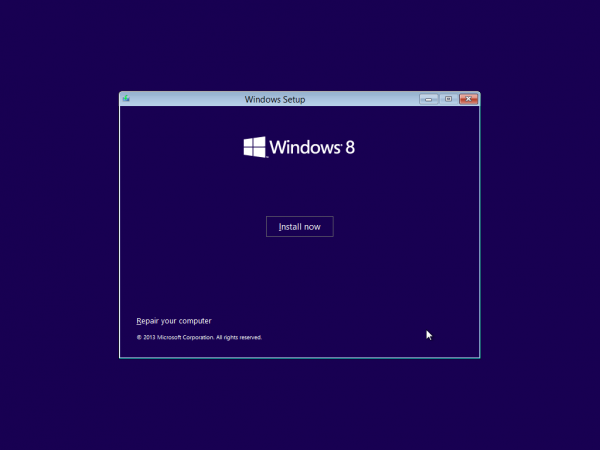
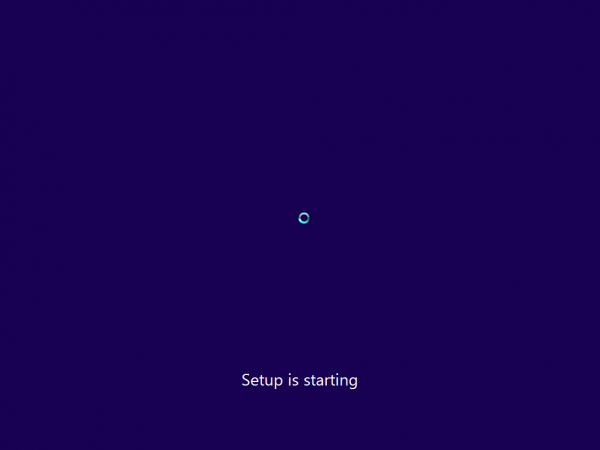

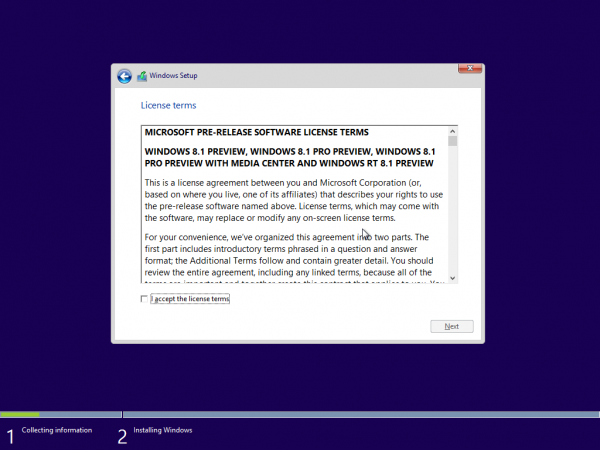





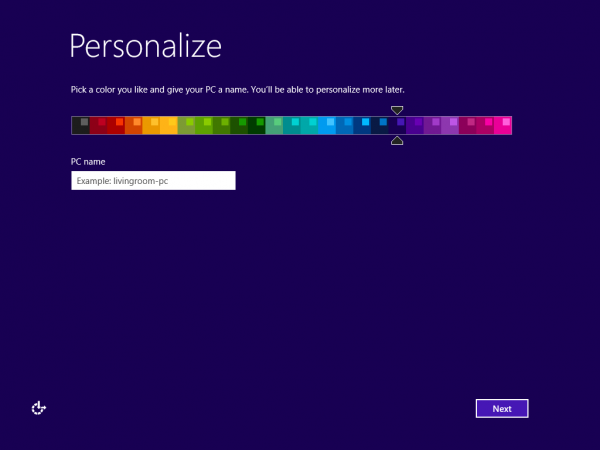
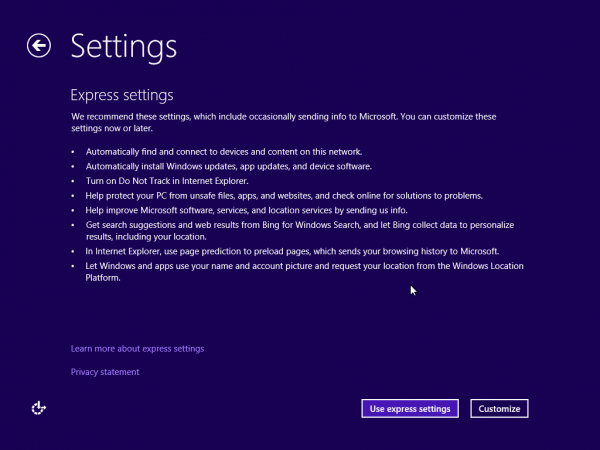



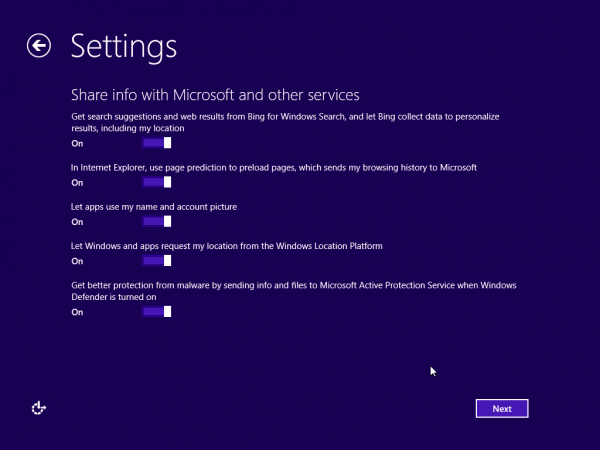

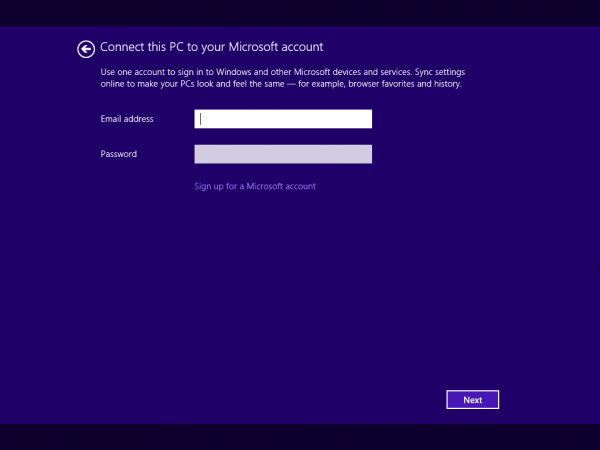



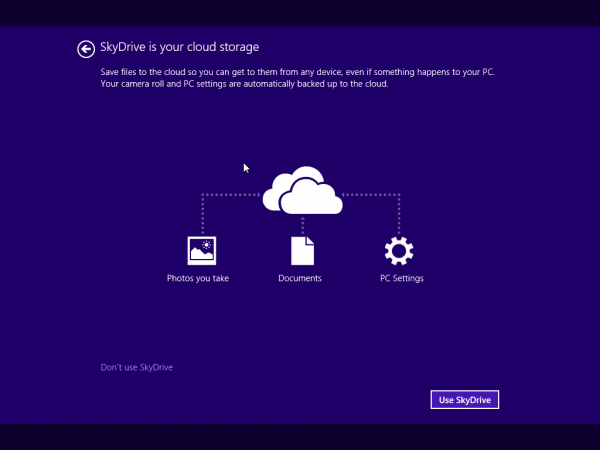

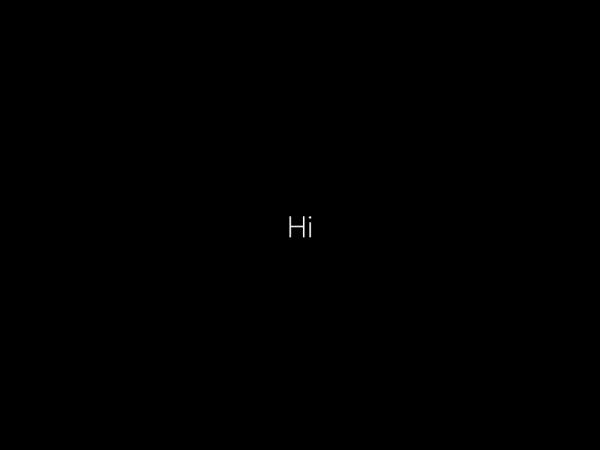

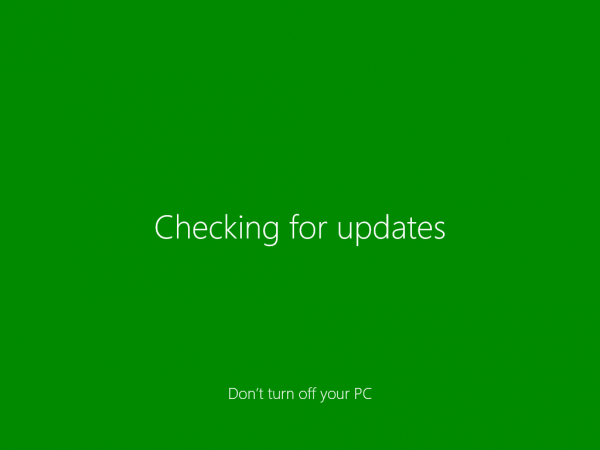



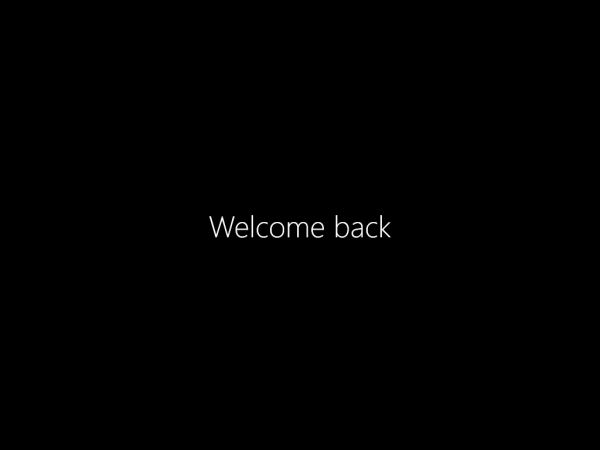
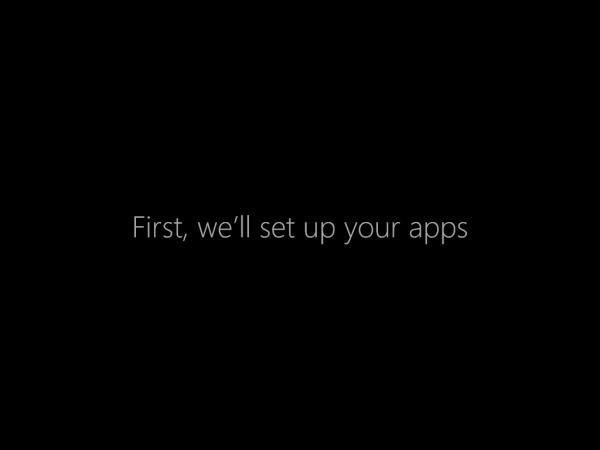
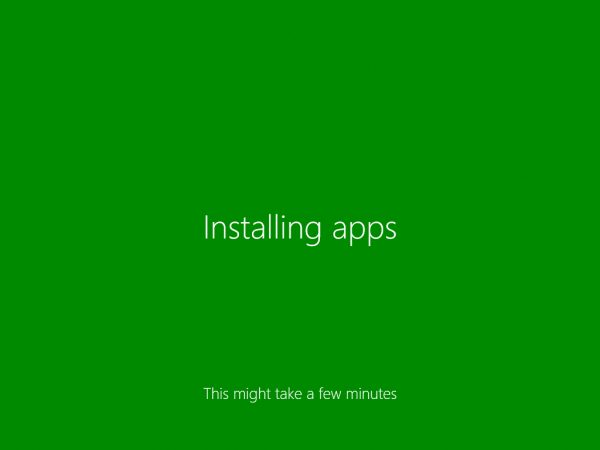
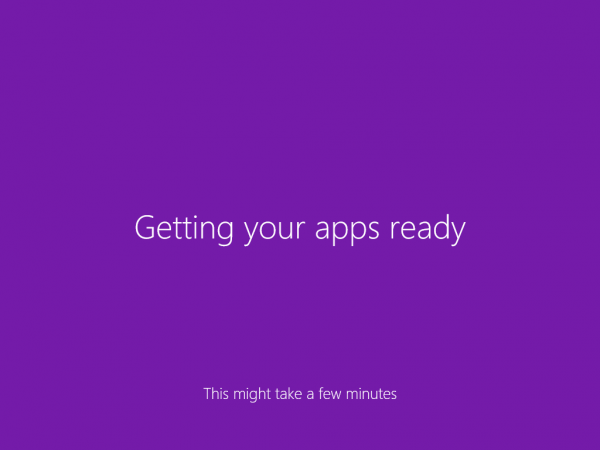
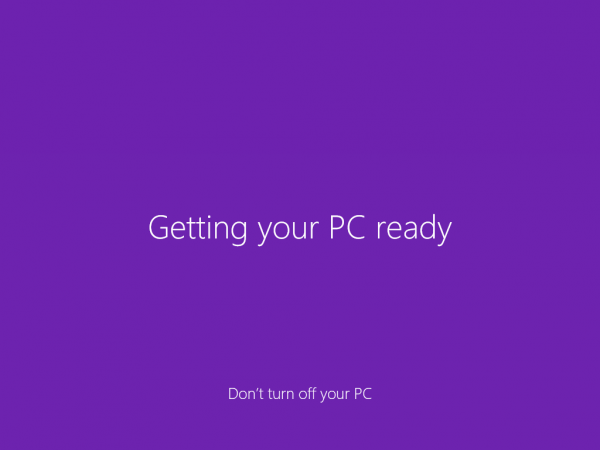

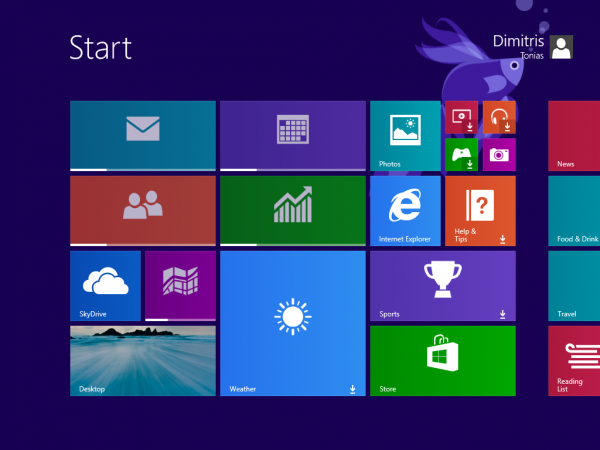



Be the first to comment